Linuxni sinash uchun dasturlar. Linuxda uskunani sinab ko'rish LinX dasturining skrinshotlari
Ba'zan shaxsiy kompyuter yoki serverda mikroprotsessorning qisman yoki to'liq yuklanishini bajarish kerak bo'ladi. Bu tizimni stress sinovidan o'tkazish, ish barqarorligini tekshirish, sovutish tizimining samaradorligini baholash va yuk ostida kompyuter yoki server tomonidan iste'mol qilinadigan quvvatni o'lchash uchun kerak bo'lishi mumkin.
Maqolada GNU Linux-da bir yoki barcha protsessor yadrolarini yuklash uchun ishlatilishi mumkin bo'lgan oddiy va har doim mavjud konsol buyruqlaridan dizaynlar taqdim etilgan. Biz, shuningdek, bitta buyruq bilan o'rnatilishi mumkin bo'lgan Linux uchun stress testlari uchun ixcham, ammo juda kuchli paketni ko'rib chiqamiz. Hammasi batafsil va misollar bilan!
Ikki protsessor yadrosining quvvat sarfi (40%+70%)
GNU Linux operatsion tizimining (OS) tajribali foydalanuvchisi kichik xatolik bilan oddiy buyruq mikroprotsessorni sig'imga yuklashi mumkin bo'lgan holatlarga bir necha bor duch kelgan. Biz bundan foydalanamiz, faqat bizda hamma narsa o'ylangan va aniq maqsadda bo'ladi.
Birinchidan, quvur liniyasi orqali ulangan ikkita alohida buyruqning juda qiziqarli kombinatsiyasini ko'rib chiqing ("|" belgisi, I/U qayta yo'naltirish).
Dd if=/dev/urandom | bzip2 -9 > /dev/null
Uning mohiyati: biz "/dev/urandom" faylidan "dd" yordam dasturidan foydalanib, "|" quvuri orqali tasodifiy ma'lumotlarni o'qiymiz biz ushbu o'qilgan ma'lumotlarni arxivlovchi "bzip2" dasturiga o'tkazamiz, maksimal siqish darajasini belgilaymiz (9) va ushbu ma'lumotlarni "qora tuynuk" ga, ya'ni hech qanday joyga chiqaramiz - maxsus "/dev/null" fayli mavjud. bu.
Shunday qilib, buyruq ishlayotgan vaqtda (siz uni CTRL+C tugmalarini bosish orqali to'xtatishingiz mumkin), arxivator tasodifiy ma'lumotlarning uzluksiz oqimini siqib chiqaradi va natijani abadiy bo'sh faylga yuboradi. Jismoniy disklar va fayl tizimlariga hech narsa yozilmaydi va protsessor juda ko'p ish qilishi kerak.
Ushbu buyruqlar to'plami ikkita CPU yadrosini (Markaziy protsessor birligi) shu tarzda yuklaydi:
- "dd if/dev/urandom" - bitta yadroni taxminan 40% ga yuklaydi;
- "bzip2 -9" - ikkinchi yadroni taxminan 70% ga yuklaydi.
Qo'shimcha mikroprotsessor yadrolarini yuklash uchun siz qo'shimcha terminal oynalarini ochishingiz va ushbu buyruqning bir nechta klonlarini ishga tushirishingiz kerak.
Ayrim protsessor yadrolaridagi yukni kuzatish
Har bir mikroprotsessor yadrosidagi yukni qulay kuzatish uchun siz KDE ish stoli muhitining bir qismi bo'lgan "Tizim monitori" dasturidan foydalanishingiz mumkin. Xuddi shunday funksiyaga ega va bir xil nomdagi dastur GNOME muhitida ham mavjud.
Guruch. 1. KDE tizimi monitoridan foydalanib, GNU Linux-dagi ikkita CPU yadrosidagi yukni kuzatib boring.
Rasmda yuqorida muhokama qilingan ikkita buyruqlar kombinatsiyasi bilan ikkita yadroni yuklash natijasi ko'rsatilgan. Bir yadro to'q sariq grafik (70%), boshqa yadro sariq grafik (40%).
Deyarli har bir tizim ma'muriga tanish bo'lishi kerak bo'lgan "htop" yordam dasturi xuddi shu vazifani bajaradi, faqat konsolda. Agar sizda uni o'rnatmagan bo'lsangiz, vaziyatni buyruq bilan tuzatishingiz mumkin:
Sudo apt-get install htop
Ushbu konsol resurs monitorini ishga tushirish uchun bir xil nomdagi buyruqdan foydalaning:
Quyida ushbu konsol resurs monitori qanday ishlashiga misol keltirilgan, ikkita yadro bir xil dd va bzip2 buyruqlar birikmasi bilan yuklangan;
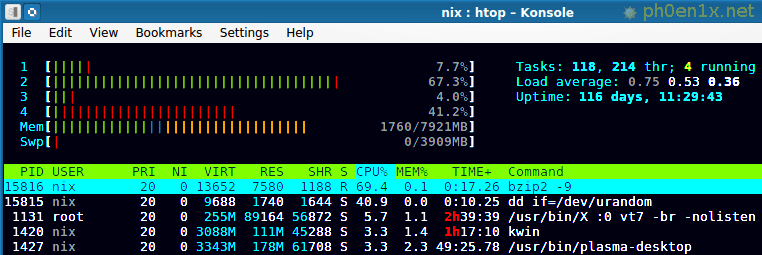
Guruch. 2. HTOP yordamida GNU Linuxda ikkita protsessor yadrosining yuklanishini kuzatish.
CPU yadrolari uchun progress satridagi qizil va yashil belgilar HTOPda nimani anglatadi? - hamma narsa nokni otish kabi oddiy:
- yashil rang - normal ustuvorlikka ega bo'lgan jarayonlar uchun ajratilgan protsessor resurslari miqdori;
- qizil rang - yadro ustuvorligi bo'lgan jarayonlarga ajratilgan CPU resurslari.
O'rnatilgan mikroprotsessor(lar)ning chastotasini, asosiy ish rejimlarini va boshqa foydali ma'lumotlarni GNU Linux-dagi protsessor haqidagi oldingi maqolalardan birida qanday topish haqida yozganman.
Bir yoki bir nechta CPU yadrolarining 100% quvvatidan foydalanish
Buning uchun siz bzip bilan bo'lgani kabi davriy yuk tebranishlarisiz juda yuqori tezlikda uzluksiz ma'lumotlar oqimini qayta ishlaydigan buyruqlardan foydalanishingiz mumkin.
Keling, mikroprotsessorga "ha" deb aytaylik ... juda ko'p marta!
Ha > /dev/null
Bu oddiy va zararsiz buyruq kabi ko'rinadi, lekin u bitta protsessor yadrosini taxminan 100% ga va kuchlanishsiz yuklaydi. Ushbu qurilishning mohiyati oddiy: "ha" so'zini cheksiz ko'p marta chop eting va chiqishni "qora tuynuk" - /dev/null ga yo'naltiring.

Guruch. 3. GNU Linuxda yes buyrug'i bilan bitta protsessor yadrosini 100% yuklang.
CPUni yuklash uchun oddiy buyruqlarning boshqa kombinatsiyalari
"Ha" buyrug'i bilan misol bir yoki bir nechta CPU yadrolarini yuklashning eng oddiy va eng qulay usulidir.
Bundan tashqari, deyarli har bir GNU Linux tarqatishda sukut bo'yicha mavjud bo'lgan boshqa buyruqlar va dasturlar bilan tajriba o'tkazishingiz mumkin.
Bunday buyruqlar birikmalarini yaratishning mohiyati quyidagicha:
- Biz doimo biror joydan biror narsani o'qiymiz va uni /dev/null ga yo'naltiramiz;
- Biz biron bir dastur yoki yordamchi dastur yordamida cheksiz ma'lumotlarni tahlil qilamiz.
Quyidagi kombinatsiya bitta yadroni shiftga yuklashga imkon beradi:
Cat /dev/zero > /dev/null

Guruch. 4. Biz GNU Linuxda cat buyrug'i bilan bitta CPU yadrosini maksimal 100% yuklaymiz.
Buyruqning mohiyati: "mushuk" buyrug'i yordamida biz "/dev/zero" (nollarni hosil qiladi, 000) psevdo-qurilmasidan "/dev/null" bo'sh joyiga cheksiz ma'lumotlar oqimini chiqaramiz;
Ko'rib turganimizdek, bizning jarayonimiz yuqori ustuvorlik bilan ishlaydi (OT yadrosi ustuvorligi) va bajarish uchun bitta protsessor yadrosining butun hisoblash quvvati talab qilinadi.
Pseudo-qurilma faylidan ma'lumotlarni o'qish uchun "dd" dasturidan foydalanishingiz mumkin.
Dd if=/dev/urandom of=/dev/null
Buyruqning mohiyati: "dd" dasturidan foydalanib (agar - kirish fayli, - chiqish fayli) biz /dev/urandom dan tasodifiy ma'lumotlar oqimini o'qiymiz va uni "hech bir joyga" - /dev/null ga jo'natamiz.
HTOPda asosiy yukni kuzatish natijasi 4-rasmdagi kabi bo'ladi.
Endi cheksiz faylning nazorat summasini nol bilan hisoblash orqali protsessorni yuklaymiz:
Sha1sum /dev/nol
Htop-da biz 3-rasmda xuddi shu narsani ko'rishimiz mumkin, ammo yuklash zichligi barqarorroq bo'ladi.
Biz protsessorni tasodifiy ma'lumotlarning cheksiz oqimining MD5 yig'indisini hisoblash orqali yuklaymiz:
Md5sum /dev/urandom
Yuklash jadvali 4-rasmdagi bilan bir xil bo'ladi, mikroprotsessor OT yadrosi darajasida ishlaydigan jarayon bilan yuklangan, juda yuqori ustuvorlik.
Biz pbzip2 yordamida protsessorni 100% yuklaymiz
Maqolaning boshida bitta mikroprotsessor yadrosini alohida yuklay oladigan bzip2 misoli keltirilgan. Shuningdek, ushbu arxivatorning ko'p bosqichli amalga oshirilishi mavjud - pbzip2.
Siz pbzip2 ni quyidagi buyruq bilan o'rnatishingiz mumkin:
Apt-get o'rnatish pbzip2
Barcha mavjud protsessor resurslarini yuklash uchun quyidagi buyruqni bajaring:
Mushuk /dev/nol | pbzip2 -c > /dev/null
"/dev/zero" oqim manbai o'rniga siz "/dev/urandom" dan foydalanishingiz yoki undan ham oddiyroq konstruktsiyani yaratishingiz mumkin:
Ha | pbzip2 -c > /dev/null
Stress - kompyuterni yuklash uchun keng qamrovli testlar to'plami
Men allaqachon GNU Linux-da "stress" yordam dasturidan foydalanish haqida shaxsiy kompyuterni o'z-o'zini ta'mirlash haqidagi maqolada yozgan edim. U erda Windows uchun AIDA64 ga o'xshash yuk stressini olish uchun boshqa dasturlar bilan birgalikda ishlatilgan.
Ushbu dastur yordamida siz barcha mavjud protsessor yadrolarini bir vaqtning o'zida yuklashingiz mumkin yoki qancha yadro qattiq ishlashi kerakligini aniq belgilashingiz mumkin. "Stress" paketini o'rnatish uchun buyruqni bajaring:
Sudo apt-get o'rnatish stressi
Shunday qilib, biz dasturni 4 ta mikroprotsessor yadrosini yuklash bo'yicha ko'rsatmalar bilan ishga tushiramiz:
Stress --cpu 4
Ishlash natijalari quyida ko'rsatilgan.
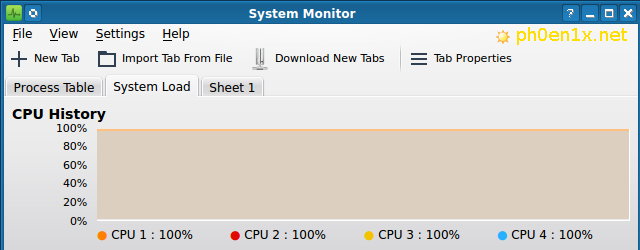
Guruch. 5. Biz GNU Linuxda stress buyrug'i bilan barcha CPU yadrolarini maksimal 100% gacha yuklaymiz.

Guruch. 6. Biz htopda stress dasturining natijasini ko'rib chiqamiz.
Nihoyat
Ko'rib turganingizdek, GNU Linux-da maxsus dasturlarni o'rnatmasdan bitta protsessor yadrosini yoki bir nechta yadrolarni yuklash juda oddiy vazifadir. Har bir inson eslab qolish va ishlatish oson bo'lgan bir qator buyruqlarni tanlashi mumkin va bundan tashqari, ishlash printsipini bilib, siz bunday kombinatsiyalarni o'zingiz tezda qurishingiz mumkin.
Biroq, "stress" dasturini o'rnatish orqali siz muammoni har tomonlama va qo'shimcha imkoniyatlar bilan hal qilishingiz mumkin. Yuklash va testlar uchun "phoronix-test-suite" kabi dasturiy ta'minot paketidan ham foydalanishingiz mumkin, ammo bu boshqa hikoya...
Benchmark kompyuterning maksimal ishlashini o'lchash bo'lib, u ixtiyoriy nuqtalarda ifodalanadi. Buning yordamida siz turli xil kompyuterlarning ishlashini yoki bir xil kompyuterni, masalan, overclock yoki past kuchlanishdan keyin solishtirishingiz mumkin.
Benchmark va stress testi bir xil narsa emas. Benchmark paytida ham, stress testi paytida ham tizim to'liq yukni oladi. Ammo benchmarkingning asosiy maqsadi ishlashni baholashdir va stress testining asosiy maqsadi tizimning maksimal yukida ishlay olishini tekshirish yoki bu chegarani aniqlashdir. Garchi, aslida, ba'zi dasturlar ikkala funktsiyani birlashtiradi.
Benchmark butun tizim uchun yoki uning alohida komponentlari uchun bajarilishi mumkin: markaziy protsessor, video karta, kiritish-chiqarish tizimi.
Linuxda markaziy protsessorning ishlashini baholash uchun bir nechta dasturlar mavjud, masalan: sysbench, stress-ng Va phoronix-test-to'plami. Ulardan stress-ng birinchi navbatda stress testining funktsiyalarini bajaradi, lekin u natijada ko'rsatilgan ko'rsatkichlarni aks ettiradi, shuning uchun tizim ish faoliyatini baholash va taqqoslash uchun juda mos keladi.
Sysbench-da benchmark
sysbench - bu buyruq qatori yordam dasturi. U og'ir yuklangan DBMSga ega bo'lgan serverlarning ishlashini baholash uchun yaratilgan, ammo an'anaviy tizimlarni taqqoslash uchun ham mos keladi.
Ubuntu, Linux Mint, Debian, Kali Linux-ga o'rnatish:
Sudo apt o'rnatish sysbench
Dasturga o'rnatilgan testlar:
- fileio- I/U faylini sinovdan o'tkazish
- Markaziy protsessor- CPU ishlashini tekshirish
- xotira— Xotira funksiyalarining tezligini tekshirish
- iplar— Ip quyi tizimining ishlashini tekshirish
- mutex- Muteks unumdorligi testi
CPU ishlash testini o'tkazish uchun:
Sysbench protsessorini ishga tushirish
Dastur qanday ishga tushirilganiga e'tibor bering: boshida testning nomi, keyin variantlar (birinchi misolda yo'q) va keyin buyruq mavjud.
Dasturni bajarish uchun ikkita cheklov mavjud:
- Raqamlar bilan 10 000 ta operatsiya
- 10 soniya ijro
Nima birinchi bo'lishiga qarab, dastur 10 000 ta hodisadan keyin yoki 10 soniyadan keyin tugaydi.
Zamonaviy protsessorlar juda kuchli va agar dastur juda tez tugasa, ma'lumotlar buzilgan bo'lishi mumkin. Masalan, protsessorning ishlashini baholashda drossel (chastotani qayta o'rnatish) rol o'ynaydi. O'chirish haddan tashqari qizib ketish yoki TDP dan oshib ketishi tufayli boshlanadi. Bu effektlar faqat protsessor ishining uzoq masofalarida kuzatiladi. Agar, masalan, test bir soniyada tugallangan bo'lsa va siz olgan bo'lsangiz n qayta ishlangan operatsiyalar, bu protsessor tugaydi degani emas 60*n operatsiyalar, chunki u haddan tashqari issiqlik tufayli chastotalarni pasaytiradi va TDPda belgilangan issiqlik tarqalish chegaralaridan oshib ketadi.
Sinovni uzoqroq bajarish uchun variantlardan foydalaning -cpu-max-prime Va - vaqt. Birinchisi bajarilgan operatsiyalarning maksimal sonini belgilaydi, ikkinchisi esa benchmark uchun maksimal vaqtni belgilaydi. Variantlardan bir vaqtning o'zida foydalanilganda, ustuvorlik amalga oshiriladi - vaqt.
Zamonaviy markaziy protsessorlar ko'p yadroli va ko'p bosqichli:
Standart sysbench bir ipda ishlaydi. Shuning uchun, agar siz protsessoringizning barcha yadrolaridan foydalanmoqchi bo'lsangiz, variantdan foydalaning - iplar. Menda 6 ta jismoniy va 12 ta mantiqiy protsessor yadrolari bor, shuning uchun barcha protsessorlarning ishlashini ta'minlash uchun 12 qiymatidan foydalanaman.
Variantdan foydalanganda -cpu-max-prime, dasturni bajarish vaqti qanchalik qisqa bo'lsa, markaziy protsessor shunchalik samarali ishlaydi:
Sysbench cpu --threads=12 --cpu-max-prime=100000 ishga tushirish
Dastur o'z ishini juda tez yakunladi - 10 soniya ichida protsessor jiddiy siqilishni boshdan kechirishi dargumon. Shuning uchun, ushbu qiymatlar bilan test qisqa masofadagi eng yuqori ko'rsatkichlarni baholash uchun javob beradi.
Qabul qilingan natijalar:
CPU tezligi: soniyada sodir bo'lgan voqealar: 538,23 Umumiy statistika: umumiy vaqt: 10,0188s hodisalarning umumiy soni: 5393 kechikish (ms): min: 19,85 avg: 22,27 maks: 30,56 95 foizlik: 23,10 yig'indisi: 12012 ad. stddev): 449.4167/4.11 bajarilish vaqti (avg/stddev): 10.0105/0.01

soniyada protsessor tezligi hodisalari soniyada markaziy protsessorda bajariladigan operatsiyalar sonini bildiradi - qiymat qanchalik baland bo'lsa, tizim shunchalik samarali ishlaydi.
Umumiy statistika umumiy vaqt operatsiyalarning umumiy bajarilish vaqtini bildiradi.
Umumiy statistika hodisalarning umumiy soni yakunlangan tadbirlarning umumiy sonini bildiradi.
Agar tizim juda tez yopilsa, siz qiymatni, masalan, ikki yuz ming hodisaga oshirishingiz mumkin:
Sysbench cpu --cpu-max-prime = 200000 ishga tushirish
Uzoq muddatli yuk ostida protsessorning ishlashini tekshirish va baholashning yana bir usuli - bu quyidagi misolda bajarilish vaqtini belgilash, vaqt 300 soniyaga o'rnatiladi;
Sysbench cpu --threads=12 --time=300 ishga tushirish
Men variantlardan foydalanganda - vaqt Va -cpu-max-prime Bir soniyada protsessor tezligi hodisalari o'n baravar farq qiladi - ko'rinishidan, dasturda qandaydir xatolik bor yoki dastur boshqa qoidalarga muvofiq hisoblab chiqadi.
Phoronix-test-to'plamdagi benchmark
Dasturni o'rnating:
Sudo apt phoronix-test-to'plamini o'rnating
Uni ishga tushiring - birinchi marta litsenziya shartnomasini qabul qilishingiz kerak bo'ladi, shuning uchun dastur anonim statistik ma'lumotlarni yuborish uchun ruxsat so'raydi:
Phoronix-test-to'plamlari ro'yxati-mavjud-suitlar
Oldingi buyruq mavjud ko'rsatkichlar ro'yxatini beradi.
Phoronix Test Suite v8.0.1 da mavjud to'plamlar
Pts/audio-kodlash - Audio kodlash tizimi ball/shaxmat - Shaxmat test to'plami protsessor ball/kompilyatsiya - Vaqtli kod kompilyatsiyasi protsessor nuqtalari/kompilyator - kompilyator protsessor nuqtalari/siqish - Vaqtli fayllarni siqish protsessor nuqtalari/hisoblash - Hisoblash test tizimi ball/hisoblash -biologiya - Hisoblash biologiyasi test to'plami Protsessor pts/cpu - CPU / Protsessor to'plami Protsessor nuqtalari/kriptografiya - Kriptografiya protsessor nuqtalari/daily-kernel-tracker - Kundalik yadro kuzatuvchisi tizimi pts/daily-tizim-tracker - Kundalik tizim kuzatuvchisi tizimi pts/ma'lumotlar bazasi - Ma'lumotlar bazasi test to'plami tizimi pts/ish stoli grafikasi - Ish stoli grafik tizimi pts/disk - Disk test to'plami Disk nuqtalari/kodlash - Kodlash tizimi ball/sevimlilar - Sevimlilar tizimi * ball/o'yin - O'yin tizimi ball/o'yin-yopiq - Yopiq manba O'yin tizimi * pts/o'yinsiz - Bepul dasturiy ta'minot o'yin tizimi pts/gui-to'plamlari - GUI asboblar to'plami Grafik pts/ioquake3-o'yinlar - ioquake3 dvigatel tizimidan foydalanadigan o'yinlar pts/iqc - Rasm sifatini taqqoslash to'plami Grafika pts/java - Java tizimi pts /java-opengl - Java OpenGL tizimi pts/yadro - Yadro tizimi pts/linux-tizim - Linux tizimi tizimi pts/mashina o'rganish - Mashina o'rganish tizimi pts/xotira - Xotira test to'plami Xotira pts/mesa - Mesa test to'plami Grafik pts/ anakart - Anakart tizimi pts/ko'p yadroli - Ko'p yadroli protsessor pts/netbuk - Netbook test to'plami tizimi pts/tarmoq - Networking test to'plami tarmoq pts/nevada - OpenSolaris Nevada test to'plami tizimi pts/opencl - OpenCL tizimi pts/opengl-demolari - OpenGL Demos Test Suite System pts/opengl-workstation - OpenGL Workstation Test Suite System pts/pts-desktop-live - PTS Desktop Live System pts/ray-tracing - Ray-Tracing Test Suite tizimi pts/server - Server Motherboard System pts/ue4 - Linux Graphics uchun Unreal Engine 4 Tech Demos pts/unigine - Unigine Test Suite Graphics * pts/universe - Universe Test Suite System pts/universe-cli - Universe CLI Test Suite System * pts/universe-x - Universe X Test Suite System pts/ video-kodlash - Video kodlash tizimi pts/ish stantsiyasi - Ish stantsiyasi tizimi pts/ish stantsiyasi-grafiklari - Ish stantsiyasi grafikasi pts/xrender - X Render kengaytmasi sinovi Grafik tizimi/to'plami - To'plam tizimi
Qisman qo'llab-quvvatlanadigan to'plamlar yulduzcha bilan belgilanadi.
CPU ishlashini baholash uchun quyidagilarni bajaring:
Phoronix-test-to'plami pts/cpu-ni ishga tushiradi
E'tibor bering, pts/cpu va boshqa ko'rsatkichlar bir necha gigabayt disk maydonini egallaydi. Misol uchun, pts/cpu taxminan 3 GB ma'lumotni yuklab oladi va taxminan 7 GB disk maydonidan foydalanadi (foydalanuvchining uy katalogida).
Linuxda joriy protsessor chastotasi va haroratini qanday kuzatishni ko'ring.
Linx - bu tizim barqarorligini tekshirish uchun ishlatiladigan yordamchi dastur. Aslida, bu Linkpack testi uchun grafik qobiq bo'lib, protsessorni chegaraga olib chiqishga qodir. Linx odatda protsessorni overclock qilishni sinab ko'rish uchun ishlatiladi, agar sinov muvaffaqiyatli bo'lsa va harorat normal chegaralarda qolsa, overclocking qoldirilishi mumkin.
Linx asosiy oynasi
Dastur xususiyatlari:

Overclock barqarorligini tekshirish uchun Linx-dan qanday foydalanish kerak
- Biz dasturni ishga tushiramiz, sozlamalarda kerakli miqdordagi iplar va 32\64 bit rejimini o'rnatamiz. Belgilash katagiga belgi qo'yilganligini tekshiramiz - xato bo'lsa, to'xtating.
- Majburiy emas, Everest (hozir Aida64) yoki Speedfan-ni ulang, maksimal haroratni o'rnating.
- Dasturning asosiy oynasida barcha mavjud RAMni tanlang
- Biz o'tgan vaqtdan kelib chiqqan holda 1 ta sinovni ishga tushiramiz va test kamida bir soat davom etishi uchun takrorlash sonini o'rnatamiz.
- Sinovni takrorlash bilan o'tkazamiz, haroratni kuzatamiz va kutamiz.
- Sinov muvaffaqiyatsiz bo'lsa, biz maksimal haroratni, kuchlanishni va boshqa parametrlarni tekshiramiz, mosroqlarini tanlaymiz va sinovni takrorlaymiz.
Protsessorni sovutish tizimini to'g'ri tekshirish va overclocking paytida ishlash barqarorligini tekshirish uchun, yuqori chastotalarga erishish uchun siz kuchlanishni ham oshirishingiz kerak bo'lsa, uni juda uzoq vaqt davomida yuklashingiz kerak. Bunga faqat protsessorni murakkab, ammo ma'nosiz hisob-kitoblar bilan yuklay oladigan maxsus yordamchi dasturlar yordam beradi. Bu erda asosiy narsa katta hajmdagi ma'lumotlarni qayta ishlash uchun murakkab suzuvchi nuqta formulalaridan foydalangan holda samarali ishlashi uchun "to'g'ri" dasturni olishdir. Ehtimol, eng yaxshi yordamchi dasturlardan biri Linpack deb nomlangan Intel tomonidan yaratilgan. To'g'ri, dasturchilar buni ilg'or foydalanuvchilar uchun, burmali derazalar bilan bezovta qilmasdan, o'zlarini buyruq satri bilan cheklab qo'yishdi. Tushunarsiz yugurish chiziqlari bo'lgan qora ekran oddiy kompyuter foydalanuvchilarini ular bilan nima qilishni va sichqonchani qaerga bosishni tushunmaydigan ahmoqlikka olib keladi. Xudoga shukur, Linpack-ga grafik qobiqni biriktirib, o'zlarining yaratilishlarini chaqiradigan mehribon odamlar bor edi LinX.
 LinX o'rnatilishi shart emas, lekin siz arxiv faylini yuklab olishingiz, uni ochishingiz, yaratilgan papkaga o'tishingiz va LinX.exe bajariladigan faylni ishga tushirishingiz kerak. Dasturni o'chirish uchun LinX fayllari tushirilgan papkani o'chirish kifoya qiladi, asosiysi u nima deb nomlanganini va qaerda joylashganligini unutmaslikdir.
LinX o'rnatilishi shart emas, lekin siz arxiv faylini yuklab olishingiz, uni ochishingiz, yaratilgan papkaga o'tishingiz va LinX.exe bajariladigan faylni ishga tushirishingiz kerak. Dasturni o'chirish uchun LinX fayllari tushirilgan papkani o'chirish kifoya qiladi, asosiysi u nima deb nomlanganini va qaerda joylashganligini unutmaslikdir.
Sinovlarni yaratish ortida Intel turgani AMD protsessorlari bilan ishlash samaradorligi haqida tashvishlanishni talab qilmaydi, LinX ham Intel, ham AMD protsessorlarini mukammal yuklaydi.
LinX-ni ishga tushirgandan so'ng, dastur ishlashga tayyor, shunchaki yuqori o'ng tarafdagi "Ishga tushirish" tugmasini bosing. Keyin biz sabr-toqatli bo'lishimiz va belgilangan miqdordagi testlarni aylana bo'ylab o'tishini kutishimiz kerak. Har bir sinov tsikli tugagandan so'ng, uning natijalari jadvalga qo'shiladi, ya'ni sarflangan vaqt, ma'lumotlarni qayta ishlash tezligi, ishlatilgan iplar soni va hisob-kitoblar uchun ishlatilgan chiziqli tenglamalar tizimining matritsasining o'lchami. Bir vaqtning o'zida protsessorni maksimal darajada yuklash, uning barqarorligini va sovutish tizimi tomonidan issiqlikni olib tashlash samaradorligini tekshirishga imkon beradi.
Sinovlarni bajarishni to'xtatish uchun "yuqori" tugmasini bosing.
Asosiy oynada asosiy menyu ostidagi yuqori satrda foydalanuvchilar o'zgartirishi mumkin bo'lgan bo'limlar mavjud:
- “Muammolar doirasi:”, hisob-kitoblar uchun ishlatiladigan chiziqli tenglamalar tizimi matritsasining hajmini ko'rsating. Qanchalik ko'p bo'lsa, hisob-kitoblar shunchalik uzoq davom etadi. E'tibor bering, ushbu parametr "Xotira" ga bog'langan, ya'ni ulardan birini o'zgartirsangiz, ikkinchisi avtomatik ravishda o'zgaradi.
- "Xotira (Mib)", dastur foydalanishi mumkin bo'lgan operativ xotira miqdori. Yuqorida aytib o'tilganidek, ovoz balandligi oshganda, "Vazifa hajmi:" avtomatik ravishda o'zgaradi va aksincha.
- Aylana bo'ylab qancha sinov o'tkazishni "yugurish".
 Dasturning qiziqarli xususiyatlari orasida Everest / Speedfan ilovalaridan protsessor harorati, yadro chastotalari va ta'minot kuchlanishi to'g'risidagi ma'lumotlarni olish va sinovlar paytida ularni grafik ko'rinishida ko'rsatishni ta'kidlash kerak. Bundan tashqari, agar xatolar yuzaga kelsa yoki protsessor belgilangan qiymatdan yuqori qizib ketsa (faqat Everest / Speedfan juftligida ishlaganda) testlarni to'xtatishga imkon beradi. Shuningdek, sozlamalarda siz bir vaqtning o'zida bajariladigan iplar sonini belgilashingiz mumkin, 32 yoki 64 bitli sinov bit chuqurligini, sinov jarayonlarining ustuvorligini tanlashingiz mumkin (kompyuter sekinlashmasligi uchun uni sukut bo'yicha qoldirgan ma'qul. pastga), va operatsion tizim sekinlashmasligi uchun foydalaniladigan dastur xotirasi hajmini cheklang.
Dasturning qiziqarli xususiyatlari orasida Everest / Speedfan ilovalaridan protsessor harorati, yadro chastotalari va ta'minot kuchlanishi to'g'risidagi ma'lumotlarni olish va sinovlar paytida ularni grafik ko'rinishida ko'rsatishni ta'kidlash kerak. Bundan tashqari, agar xatolar yuzaga kelsa yoki protsessor belgilangan qiymatdan yuqori qizib ketsa (faqat Everest / Speedfan juftligida ishlaganda) testlarni to'xtatishga imkon beradi. Shuningdek, sozlamalarda siz bir vaqtning o'zida bajariladigan iplar sonini belgilashingiz mumkin, 32 yoki 64 bitli sinov bit chuqurligini, sinov jarayonlarining ustuvorligini tanlashingiz mumkin (kompyuter sekinlashmasligi uchun uni sukut bo'yicha qoldirgan ma'qul. pastga), va operatsion tizim sekinlashmasligi uchun foydalaniladigan dastur xotirasi hajmini cheklang.
Bugungi kunda LinX, aniqrog'i, agar siz grafik qobiqni olib tashlasangiz, Linpack protsessorning barqarorligini to'g'ri tekshirishga imkon beradigan yagona sinovdir. Shuni esda tutingki, ushbu dastur protsessorga juda katta yuklarni yaratadi, uning ostida u hech qachon uyda ishlamaydi va uni doimiy ravishda kompyuteringizda bir necha soat davomida ishlatish tavsiya etilmaydi. Ayniqsa, so'nggi avlodlarning barcha Intel protsessorlari yuqori haroratga uzoq vaqt ta'sir qilish bilan vaqt o'tishi bilan o'z xususiyatlarini yo'qotishi mumkin bo'lgan qopqoq ostida termal saqichga ega ekanligini hisobga olsak.

Dastur 32 va 64 bitli operatsion tizimlarda ishlaydi. Dastur interfeysi ingliz va rus tillariga tarjima qilingan foydalanuvchilar tegishli lokalizatsiya bilan dasturning kerakli versiyasini yuklab olishlari kerak;
Bu protsessor yuki 100 foizga yetganda bardosh beradi. Shunday qilib, sovutish muammolari haqiqiy muammoga aylanishidan oldin aniqlanishi va hal qilinishi mumkin. Ushbu materialda biz LinX va OCCT dasturlari yordamida protsessorning stress testini qanday o'tkazish haqida gaplashamiz.
Eng mashhur protsessor stress test dasturlaridan biri bu LinX. Ushbu dastur mutlaqo bepul va Intel tomonidan ishlab chiqilgan Linpack dasturi uchun grafik interfeysdir. Ushbu dasturdan foydalanib, siz protsessorda maksimal yukni yaratishingiz va shu bilan protsessor qanday haroratgacha qizishini bilib olishingiz mumkin.
Kompyuteringizda LinX yordamida protsessor stress testini o'tkazish uchun uni istalgan papkaga oching va LinX.exe faylini ishga tushiring. Dasturni ishga tushirgandan so'ng, siz quyidagi skrinshotdagiga o'xshash oynani ko'rasiz. Ikkita "Boshlash" va "To'xtatish" tugmalari mavjud, ularning yordami bilan siz stress testini boshlashingiz va to'xtatishingiz mumkin.
Lekin LinXni ishga tushirishga shoshilmang. Sizga ham bir oz kerak bo'ladi. Buning uchun HWmonitor dan foydalanishingiz mumkin. Ushbu dastur joriy tizim parametrlarini kuzatish uchun mo'ljallangan. Uning yordami bilan siz haroratni, yukni, sovutgichning aylanish tezligini va boshqa ko'p narsalarni kuzatishingiz mumkin.
Kompyuteringizga o'rnating va ishga tushiring. Ishga tushirilgandan so'ng, HWmonitor nazorat qiladigan parametrlar ro'yxatini protsessor parametrlarigacha aylantiring. Stress testini o'tkazishda siz sovutgichlarning aylanish tezligiga, haroratga va protsessorning soat tezligiga e'tibor berishingiz kerak.

Har bir narsa tayyor bo'lgach, siz LinX stress testini o'tkazishingiz mumkin. Buni amalga oshirish uchun siz shunchaki "Ishga tushirish" tugmasini bosishingiz kerak.

Stress testini boshlaganimizdan so'ng, biz HWmonitor dasturida protsessor haroratini kuzatishni boshlaymiz. Agar protsessorni sovutish tizimi to'g'ri ishlayotgan bo'lsa, unda dastlab harorat keskin oshadi, lekin fanatlar to'liq quvvatga aylangandan so'ng, u bir xil darajada kamayishi va barqarorlashishi kerak. Quyidagi skrinshotda harorat birinchi navbatda 80 darajaga (Maks ustun) sakrab, keyin 72 darajaga (Qiymat ustuni) tushganligini ko'rsatadi.

Agar protsessor sovutish tizimi noto'g'ri bo'lsa yoki u oddiygina issiqlikka bardosh bera olmasa, u holda harorat stress sinovi davomida ko'tarilishda davom etadi. Agar harorat 80 darajadan oshsa va o'sishda davom etsa, kompyuterni favqulodda qayta ishga tushirishga majburlamaslik uchun sinovni to'xtatish yaxshiroqdir.
Stress testini o'chirish uchun LinX dasturidagi "To'xtatish" tugmasini bosing. Agar kompyuter muzlatilgan bo'lsa va "To'xtatish" tugmasi ishlamasa, tizim blokidagi "Reset" tugmasi yordamida kompyuterni qayta ishga tushiring.
OCCT bilan CPU sinovi
OCCT yana bir mashhur CPU stress test dasturidir. OCCT ikkita protsessorni tekshirish algoritmi bilan jihozlangan. Bu LinX-da ishlatiladigan Linpack, shuningdek, o'zining OCCT algoritmi. Shu bilan birga, OCCT yanada rivojlangan interfeys bilan jihozlangan. U harorat, yuk va boshqa protsessor parametrlarini kuzatish uchun ishlatilishi mumkin. Shunday qilib, OCCT yordamida sinovdan o'tganda, HWmonitor dasturi endi kerak emas.
OCCT yordamida protsessor stress testini o'tkazish uchun uni kompyuteringizga o'rnating va ishga tushiring. Keyinchalik, siz foydalanmoqchi bo'lgan test yorlig'iga o'tishingiz va "ON" tugmasini bosishingiz kerak.


Keyin hamma narsa LinX bilan bir xil bo'ladi. Agar protsessor sovutish tizimi to'g'ri ishlayotgan bo'lsa, harorat birinchi navbatda sakrab tushadi, keyin esa tushadi va bir nuqtada barqarorlashadi. Agar sovutish tizimi noto'g'ri bo'lsa yoki yukga bardosh bera olmasa, harorat ko'tarilishda davom etadi. Bunday holda, stress testini to'xtatish kerak.

